Le traceur de lumière fournit des ombres à arêtes douces et une pénétration de la couleur pour les scènes fortement éclairées telles que les scènes extérieures. En général, il est utilisé en association avec un dôme de lumière. Contrairement à la radiosité, le traceur de lumière n'essaie pas de créer un modèle physiquement exact et peut être configuré plus facilement.

Scène extérieure éclairée par dôme de lumière et projecteur et dont le rendu est effectué avec traçage de lumière

Personnage éclairé par un dôme de lumière et un projecteur, et dont le rendu est effectué avec traçage de lumière.
Modèle créé par Sonny Sy.
Aperçu de l'effet du traçage de la lumière
- Pour obtenir un aperçu rapide de l'effet du traceur de lumière, diminuez les valeurs Rayons/Echantillon et Taille filtre.
Vous obtiendrez une version granuleuse de l'effet complet.
- Un autre moyen d'obtenir un aperçu rapide est de s'assurer que le sous-échantillonnage adaptatif est activé. Dans cette zone, attribuez la même valeur à l'échantillonnage Espacement échantillon initial et au paramètre Subdiviser jusqu'à. Dans la zone Paramètres généraux, diminuez la valeur de rayons/échantillon et fixez la valeur des rebonds sur 0. Cela donne un aperçu rapide du rendu. Augmentez les valeurs Rayons/Echantillon et Taille filtre pour améliorer la qualité de l'image.
Les résultats obtenus sont, en général, satisfaisants et assez rapides avec une valeur Taille filtre inférieure lorsque Rayons/Echantillon possède une valeur élevée et que l'option Sous-échantillonnage adaptatif est activée.
Autres conseils d'utilisation du traceur de lumière
- Pour améliorer le délai de rendu, utilisez la boîte de dialogue Propriétés objet pour désactiver le traçage de lumière (ou la résolution de radiosité) pour les objets ayant peu d'impact sur l'effet final. Conseil : vous pouvez également utiliser le matériau écrasement éclairage avancé pour modifier l'effet du traçage de lumière sur certains objets. Par exemple, si vous obtenez des artéfacts visuels avec un matériau doté d'une texture Relief, convertissez-le en un matériau Ecrasement éclairage avancé et réduisez la valeur du paramètre Echelle relief lumière indirecte.
- Testez les paramètres de la zone Sous-échantillonnage adaptatif qui limite le traçage de lumière aux zones de votre scène qui l'exigent.
- Pour augmenter la quantité de débordement de la couleur, augmentez les valeurs des options Rebonds et Débordement couleur. Le débordement de la couleur constitue généralement un effet subtil.
- Si la scène contient des objets en verre, attribuez à l'option Rebonds une valeur supérieure à 0. Sachez toutefois que cela augmente le temps de rendu.
- Si la source de lumière principale de la scène est un dôme de lumière et que vous avez besoin de reflets spectaculaires dans votre scène, ajoutez une deuxième source lumineuse : une lumière directionnelle, par exemple, parallèle au dôme de lumière. Veillez à ce que l'option Ombres soit activée pour cette lumière, et désactivez l'option Diffus dans le panneau déroulant Effets avancés de la lumière.
Si les objets avec des reflets n'affectent pas fortement les ombres ou le débordement de couleur, vous pouvez laisser l'option Diffus activée pour cette lumière et utiliser Propriétés objet pour exclure les objets du traçage de lumière.
- Les filtres Définir clé ne sont pas pris en compte lorsque vous animez les paramètres de traceur de lumière. Si vous souhaitez utiliser l'option Définir clé pour créer des clés permettant d'animer les paramètres du Traceur de lumière, cliquez avec le bouton droit de la souris sur la double flèche tout en maintenant la touche
 enfoncée. Avertissement : si vous utilisez une texture avec le dôme de lumière, utilisez un programme de traitement d'images pour rendre la texture complètement floue avant de vous en servir. Cette action permet de réduire la variance et le nombre de rayons nécessaires au traçage de lumière. Si vous rendez la texture méconnaissable, elle restera toutefois toujours correcte lorsque vous l'utiliserez pour effectuer un regroupement.
enfoncée. Avertissement : si vous utilisez une texture avec le dôme de lumière, utilisez un programme de traitement d'images pour rendre la texture complètement floue avant de vous en servir. Cette action permet de réduire la variance et le nombre de rayons nécessaires au traçage de lumière. Si vous rendez la texture méconnaissable, elle restera toutefois toujours correcte lorsque vous l'utiliserez pour effectuer un regroupement.
Procédures
Pour configurer une scène pour le traceur de lumière :
- Créez la géométrie d'une scène extérieure.
- Ajoutez un dôme de lumière pour l'illuminer.
Un ou plusieurs projecteurs peuvent également convenir. Si vous utilisez les lumières Soleil IES ou Ciel IES, qui respectent les lois physiques, l'utilisation d'un contrôle d'exposition est essentielle.
- Choisissez Rendu
 Eclairage avancé
Eclairage avancé  Traceur de lumière.
Traceur de lumière. Ceci ouvre le groupe de fonctions Eclairage avancé de la boîte de dialogue Configuration du rendu et active le Traceur de lumière.
- Ajustez les paramètres du Traceur de lumière, activez la fenêtre à rendre, puis activez le groupe de fonctions Commun.
- Ajustez vos paramètres de rendu, puis cliquez sur le bouton Rendu situé en bas de la boîte de dialogue.
La scène est rendue avec des ombres aux arêtes douces et un débordement de la couleur.
Voici un cas typique d'utilisation:
Interface
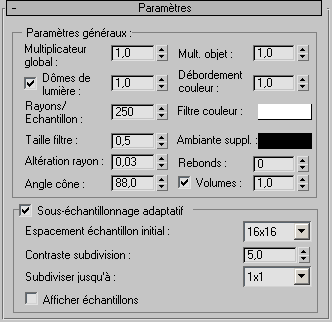
Zone Paramètres généraux
- Multiplicateur global
- Contrôle le niveau d'éclairage global. Valeur par défaut : 1,0.
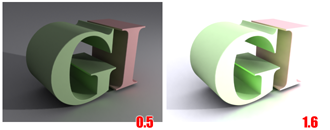
Gauche : valeur inférieure affectée au multiplicateur global.
Droite : valeur supérieure affectée au multiplicateur global
- Multiplicateur objet
- Contrôle le niveau de lumière reflétée par les objets de la scène. Valeur par défaut : 1,0. Remarque : ce paramètre a peu d'effet, sauf si le paramètre Rebonds est supérieur ou égal à 2.
- Dômes de lumière [bascule]
- Lorsque cette option est activée, elle permet un regroupement à partir des dômes de lumière de la scène. (Une scène peut comporter plusieurs dômes de lumière.) Cette option est activée par défaut.
- Dômes de lumière [quantité]
- Permet de moduler l'intensité des dômes de lumière. Valeur par défaut : 1,0.
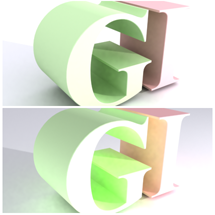
En haut : augmentation de la valeur du dôme de lumière.
En bas : augmentation de la valeur affectée au multiplicateur objet
- Débordement couleur
- Détermine la force de débordement de la couleur. Le débordement de couleur résulte de l'inter-réflexion de la lumière entre les objets de la scène. Valeur par défaut : 1,0. Remarque : ce paramètre a peu d'effet, sauf si le paramètre Rebonds est supérieur ou égal à 2.
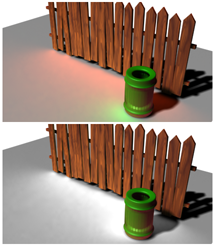
En haut : débordement excessif de la couleur.
En bas : débordement de la couleur éliminé car le paramètre Débordement couleur est défini à zéro
- Rayons/Echantillon
- Nombre de rayons projetés par échantillon (ou pixel). Augmentez cette valeur pour accroître la régularité de l'effet, mais également le délai de rendu. Diminuez cette valeur pour obtenir un effet plus granuleux, mais accélérer le rendu. Valeur par défaut : 250. Conseil : pour obtenir un aperçu " brouillon " de l'effet du traçage de lumière, réduisez la valeur des paramètres Rayons/Echantillon et Taille filtre.
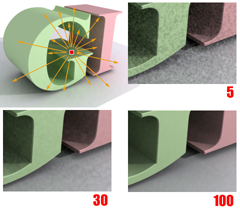
Modification du nombre de rayons par échantillon. Plus la valeur est élevée, plus la granulosité diminue.
- Filtre couleur
- Filtre toutes les lumières venant frapper les objets. Définissez une couleur autre que le blanc pour teinter l'effet global. Valeur par défaut : blanc.
- Taille de filtre
- Taille, en pixels, du filtre utilisé pour réduire le bruit dans l'effet. Valeur par défaut : 0,5. Conseil : l'option Taille filtre s'avère particulièrement utile lorsque le sous-échantillonnage adaptatif est désactivé et que Rayons/Echantillon possède une valeur faible.
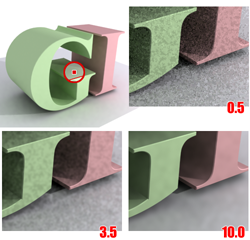
L'augmentation de la taille du filtre diminue le bruit du rendu.
- Ambiante suppl.
- Lorsque cette option est définie sur une couleur autre que le noir, cette couleur est ajoutée en tant que lumière ambiante supplémentaire sur les objets. Valeur par défaut : noir.
- Altération rayon
- Tout comme l'option Altération de l'ombre, cette option règle le positionnement des effets de lumière réfléchie. Utilisez-la pour corriger les objets indésirables générés lors du rendu, comme les bandes pouvant apparaître quand un objet projette des ombres sur lui-même. Valeur par défaut : 0,03.
- Rebonds
- Nombre de rebonds de rayon de lumière tracés. Augmentez cette valeur pour augmenter la quantité de débordement de couleur. Les valeurs faibles donnent des résultats plus rapides avec moins de précision, et génèrent en principe des images plus sombres. Les valeurs élevées laissent davantage de lumière pénétrer la scène, ce qui entraîne des images plus claires et plus précises, mais augmente le délai de rendu. Valeur par défaut : 0.
Lorsque l'option Rebonds est définie à 0, le traceur de lumière ne prend pas en compte l'éclairage volumétrique.
Conseil : si votre scène comporte des objets transparents par exemple en verre, augmentez la valeur Rebonds au-dessus de zéro (cela va toutefois augmenter le temps du rendu).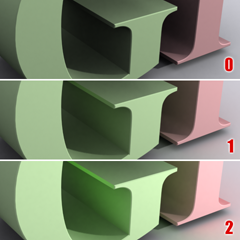
L'augmentation du nombre de rebonds augmente le niveau d'illumination globale et l'intensité du débordement de la couleur dans le rendu.
- Angle cône
- Contrôle l'angle utilisé pour le regroupement. La réduction de cette valeur peut engendrer un contraste légèrement supérieur, en particulier dans les zones où un grand nombre de formes géométriques de petite taille projettent des ombres sur une structure plus grande. Intervalle : 33,0 à 90,0. Valeur par défaut : 88,0.
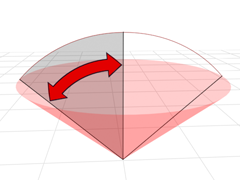
Tous les rayons initialement projetés sont limités par l'angle cône
- Volumes [bascule]
- Lorsque cette option est activée, le traceur de lumière regroupe la lumière à partir d'effets d'éclairage volumétrique tels que Eclairage volumétrique et Brouillard volumétrique. Cette option est activée par défaut.
Pour que l'éclairage volumétrique fonctionne avec le traçage de lumière, la valeur de l'option Rebonds doit être supérieure à 0.
- Volumes [quantité]
- Multiplie la quantité de lumière regroupée à partir d'effets d'éclairage volumétrique. Augmentez cette valeur pour augmenter leur impact sur la scène rendue ; diminuez-la pour diminuer leur effet. Valeur par défaut : 1,0.
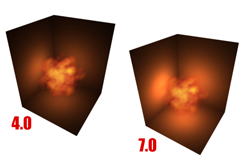
L'augmentation de la quantité des volumes augmente l'effet de l'éclairage volumétrique dans le rendu.
Zone Sous-échantillonnage adaptatif
Ces contrôles peuvent vous aider à accélérer le temps de rendu. Ils réduisent le nombre d'échantillons lumineux prélevés. Les meilleurs paramètres de sous-échantillonnage varient considérablement d'une scène à l'autre.
Le sous-échantillonnage prélève initialement des échantillons à partir d'une grille superposée aux pixels de la scène. Quand le contraste entre les échantillons est suffisant, il subdivise cette zone et prélève de nouveaux échantillons, jusqu'à la zone minimale spécifiée par la valeur Subdiviser jusqu'à. L'éclairage des zones non échantillonnées directement est interpolé.
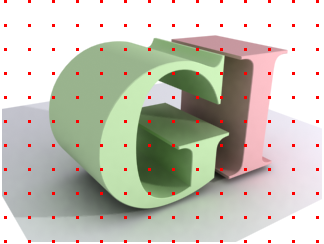
L'échantillonnage initial utilise une grille régulière.
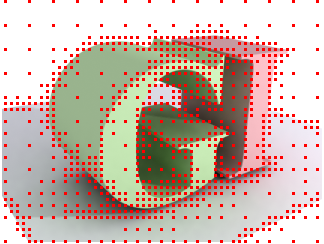
Le sous-échantillonnage adaptatif se concentre sur les zones de transition.
- Sous-échantillonnage adaptatif
- Lorsque cette option est activée, le traceur de lumière utilise le sous-échantillonnage. Lorsqu'elle est désactivée, il échantillonne chaque pixel. La désactiver peut augmenter les détails du rendu final, mais prolonge le temps de rendu. Cette option est activée par défaut.
- Espacement échantillon initial
- Espacement de grille des échantillons initiaux de l'image. Il est mesuré en pixels. Valeur par défaut : 16x16.
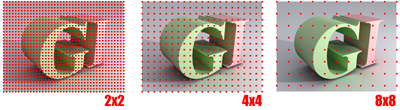
Valeurs d'espacement de l'échantillon initial
- Contraste subdivision
- Seuil de contraste déterminant quand une zone doit être à nouveau subdivisée. L'augmentation de cette valeur diminue les subdivisions. Une valeur trop faible peut entraîner des subdivisions superflues. Valeur par défaut : 5,0.
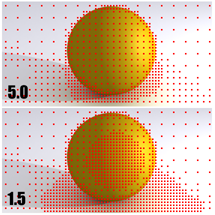
La diminution du seuil de contraste de la subdivision permet de réduire le bruit dans les ombres adoucies et dans l'éclairage réfléchi.
- Subdiviser jusqu'à
- Espacement minimal d'une subdivision. L'augmentation de cette valeur améliore le temps de rendu, au détriment de la précision. Valeur par défaut : 1x1.
Selon la géométrie de la scène, les grilles supérieures à 1x1 peuvent encore être subdivisées en dessous de ce seuil spécifié.
- Afficher échantillons
- Lorsque cette option est activée, les emplacements d'échantillon sont rendus sont la forme de points rouges. Ceci montre l'endroit ayant subi le plus d'échantillonnage, ce qui peut faciliter le choix des paramètres optimaux pour le sous-échantillonnage. Cette option est désactivée par défaut.